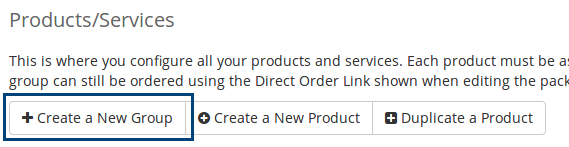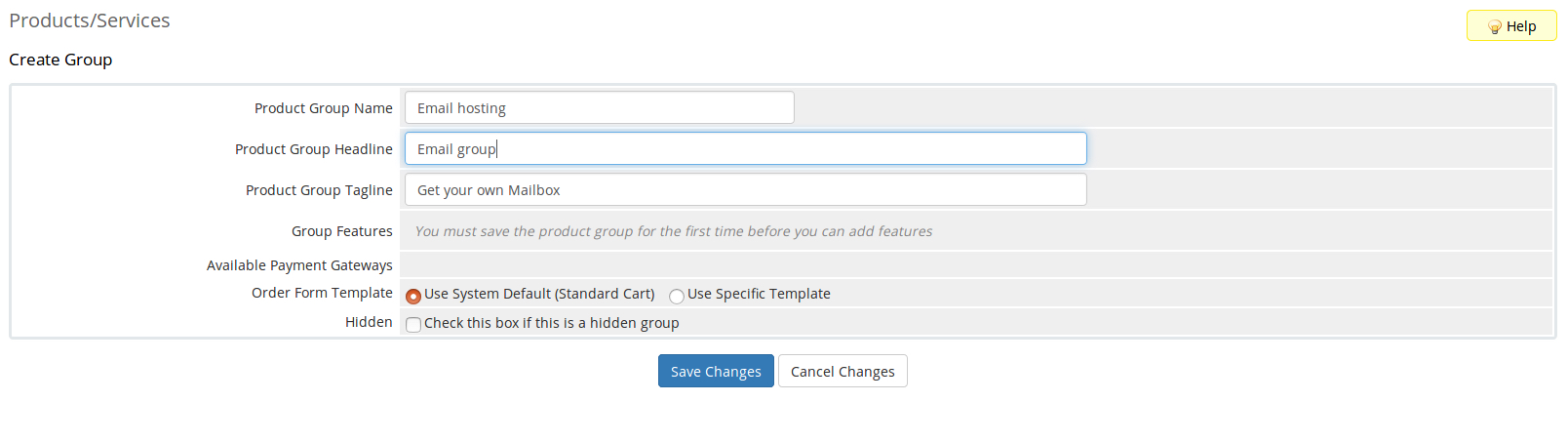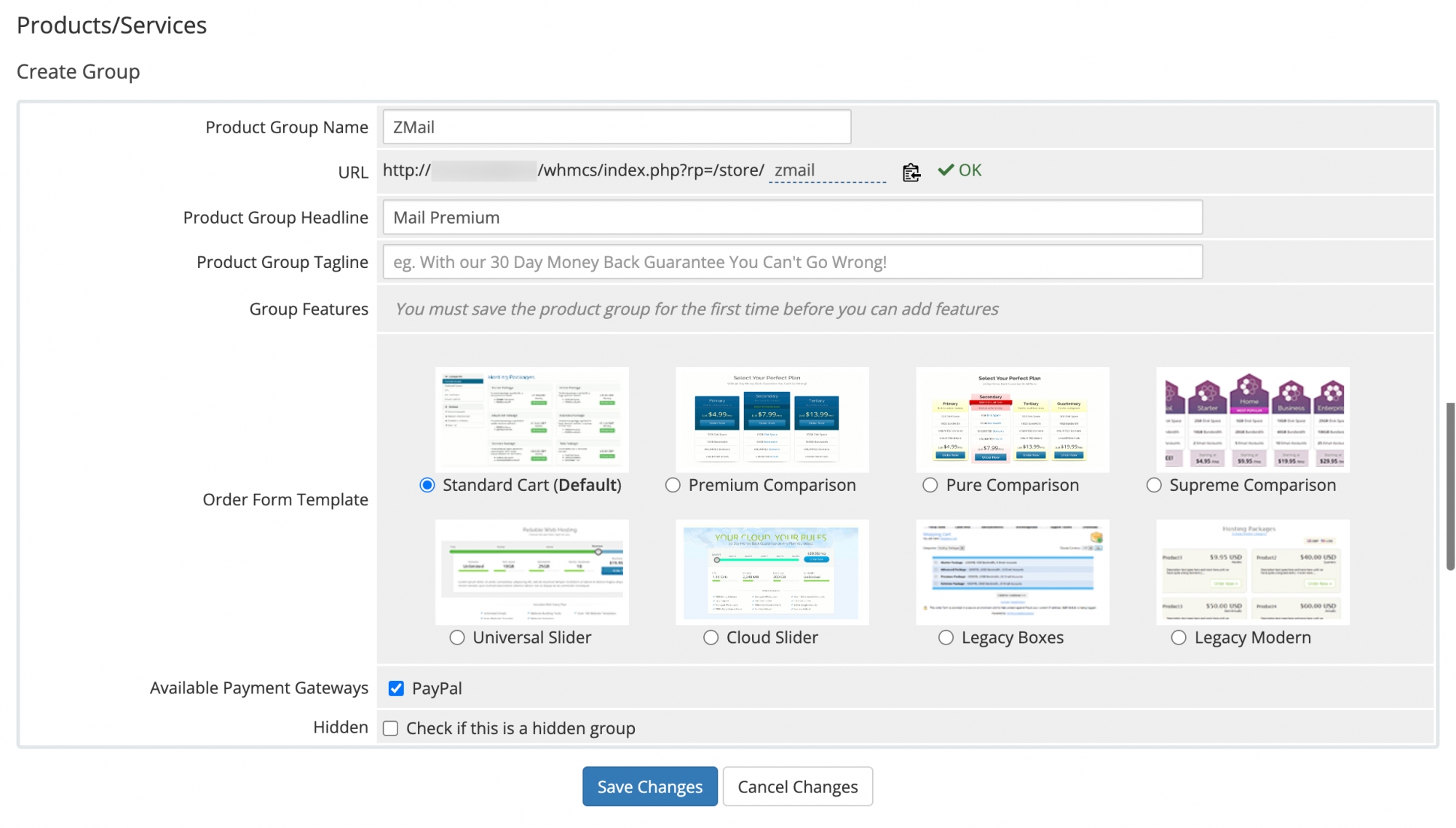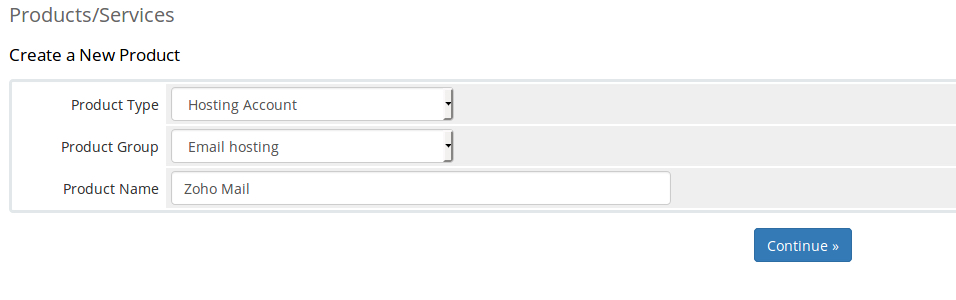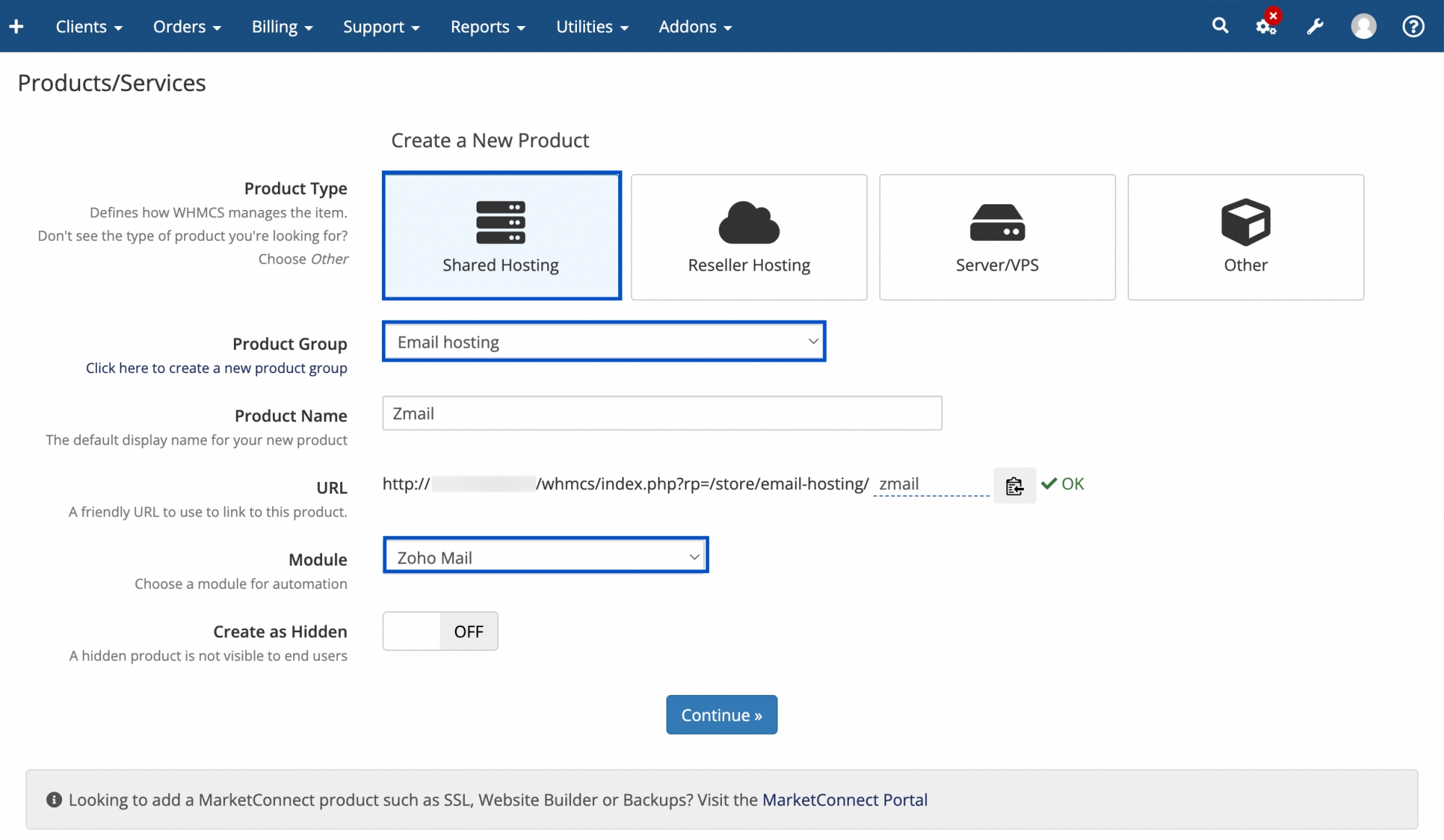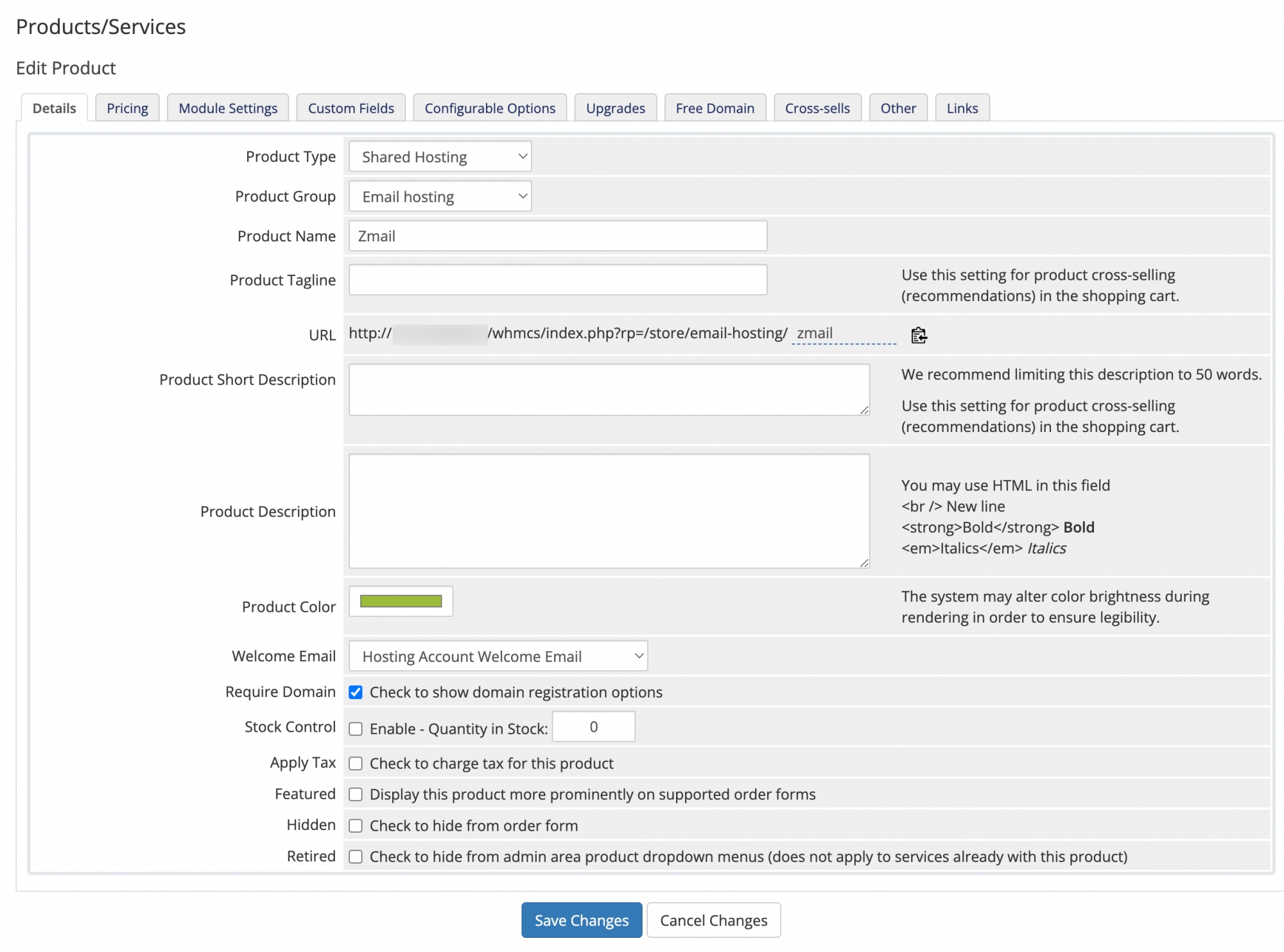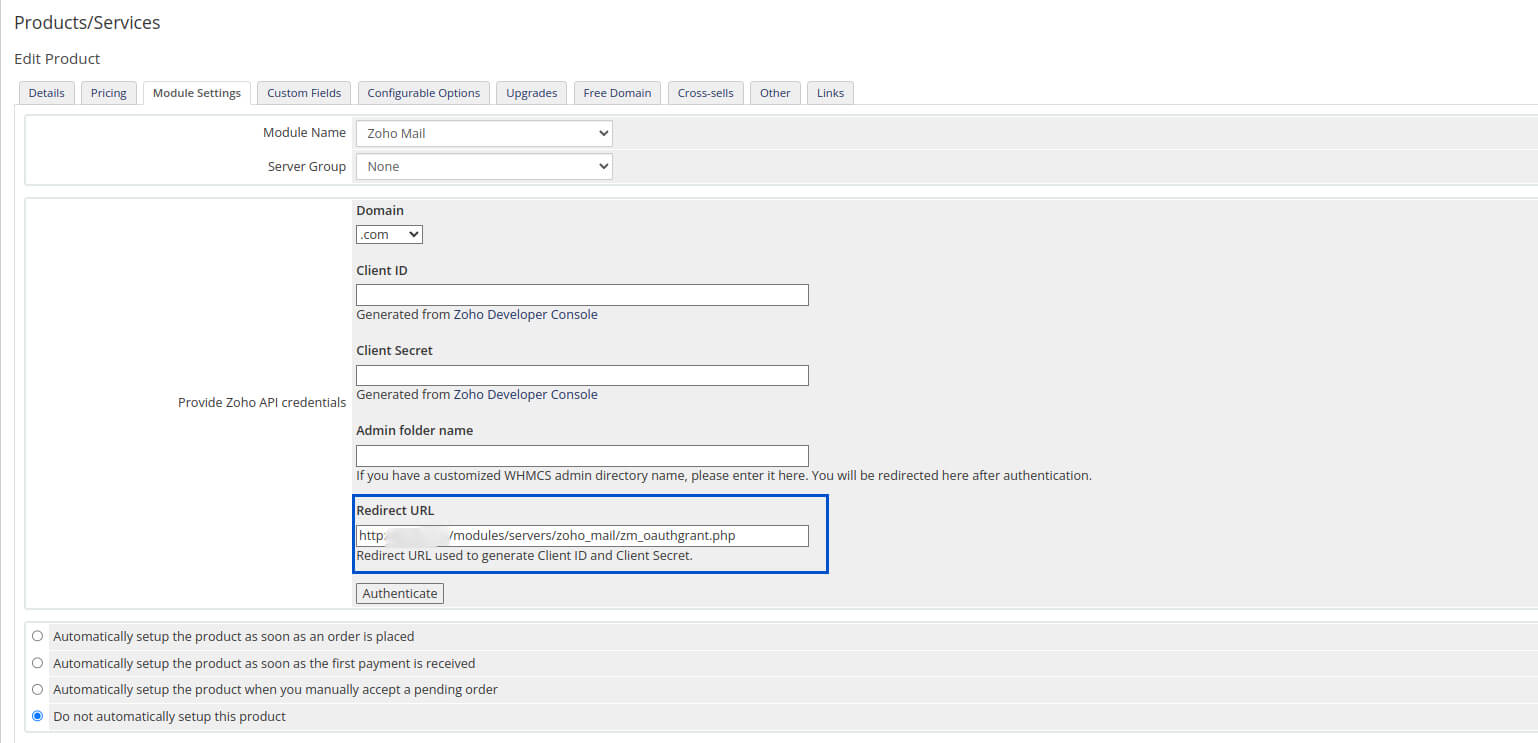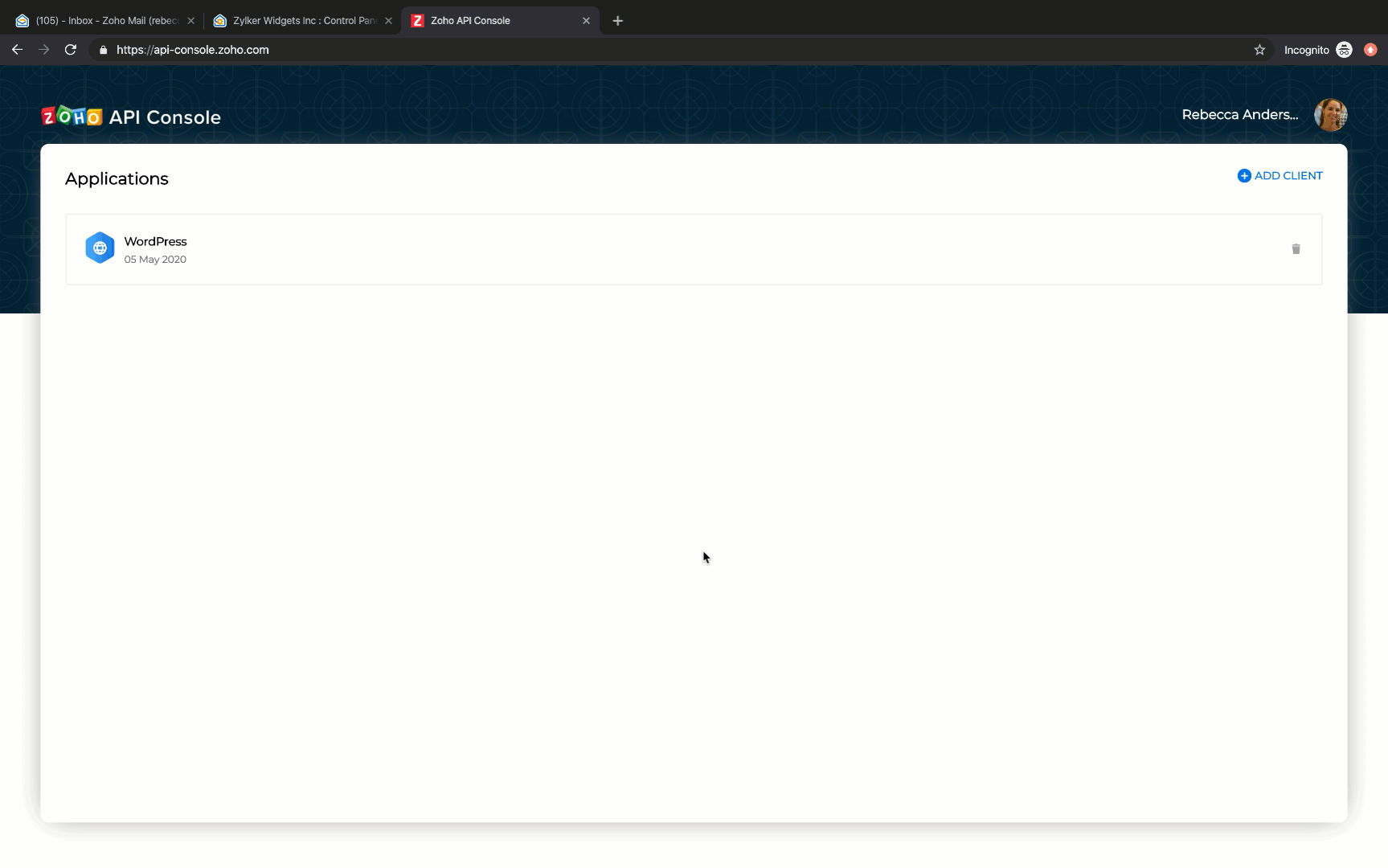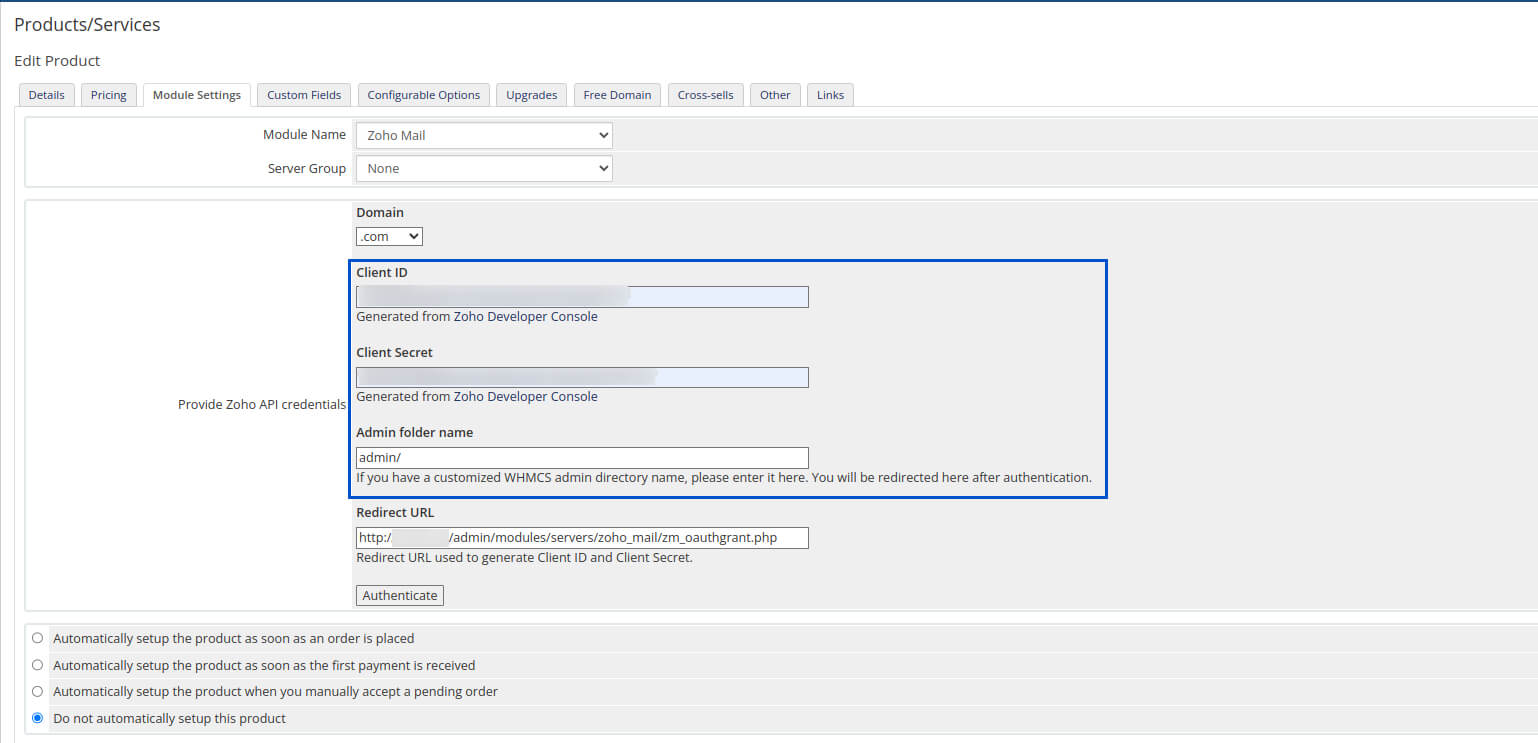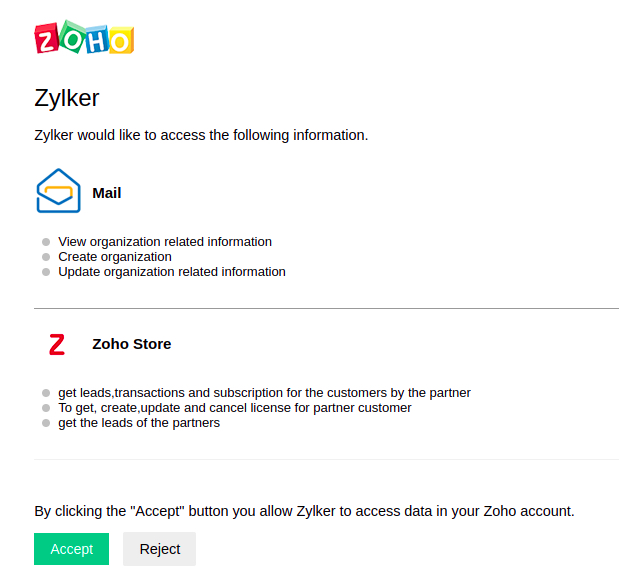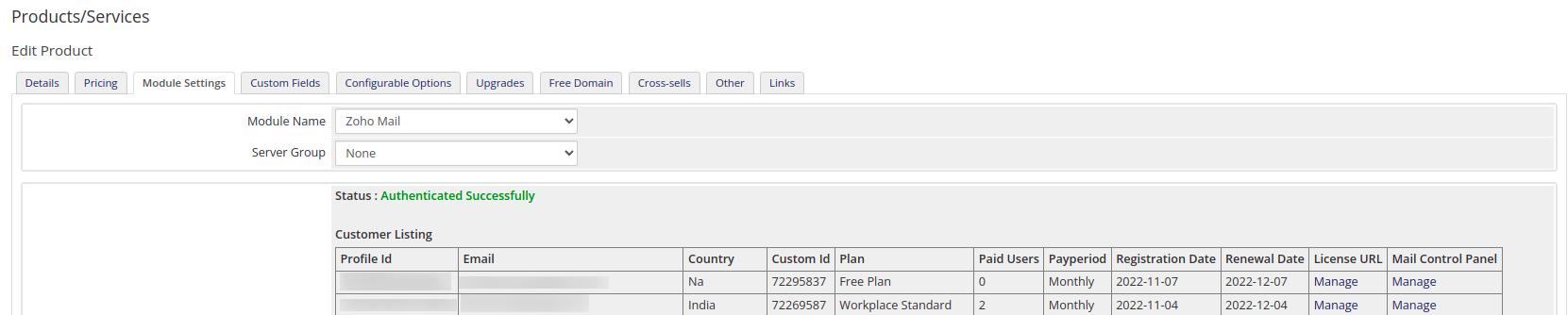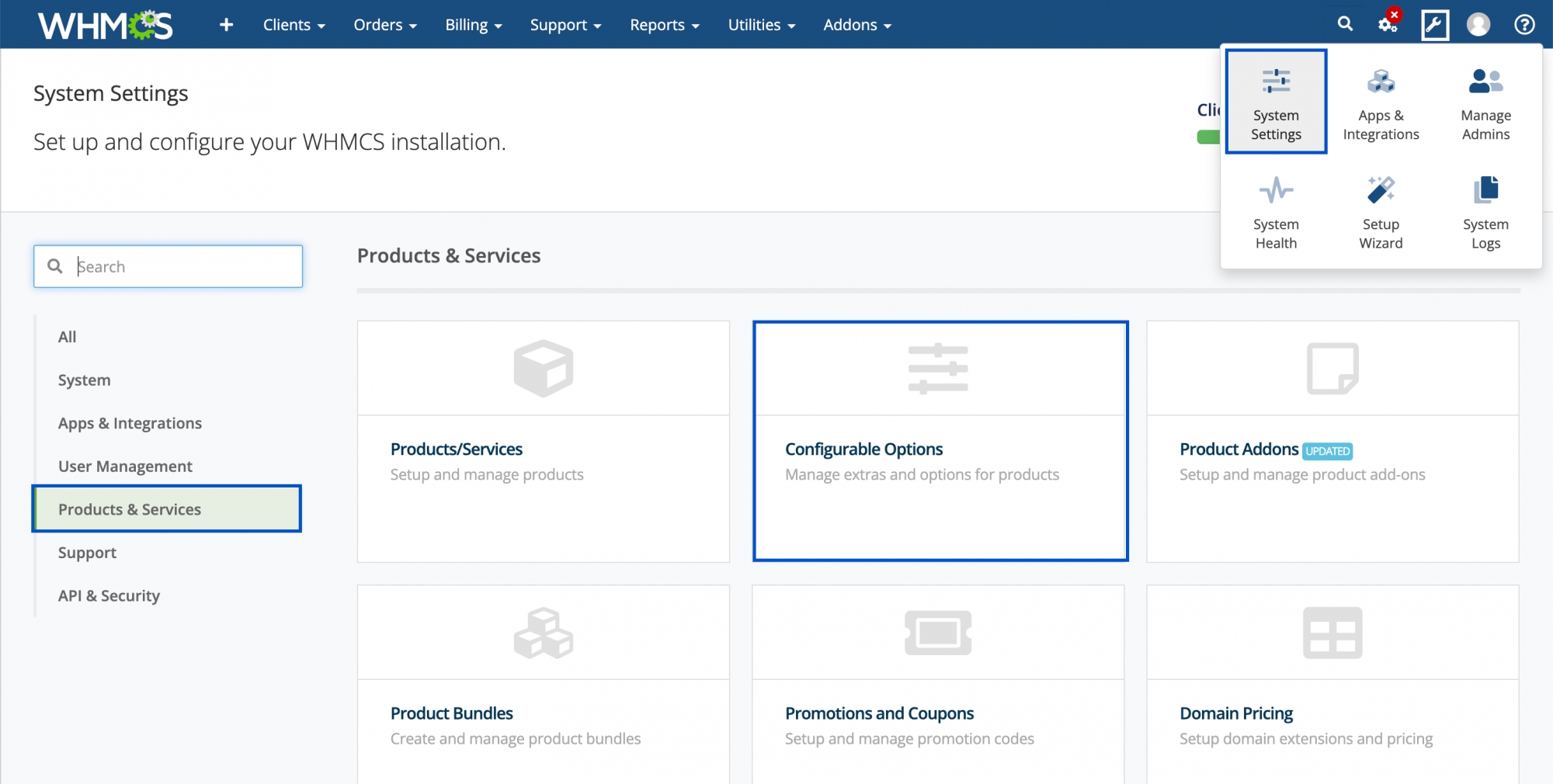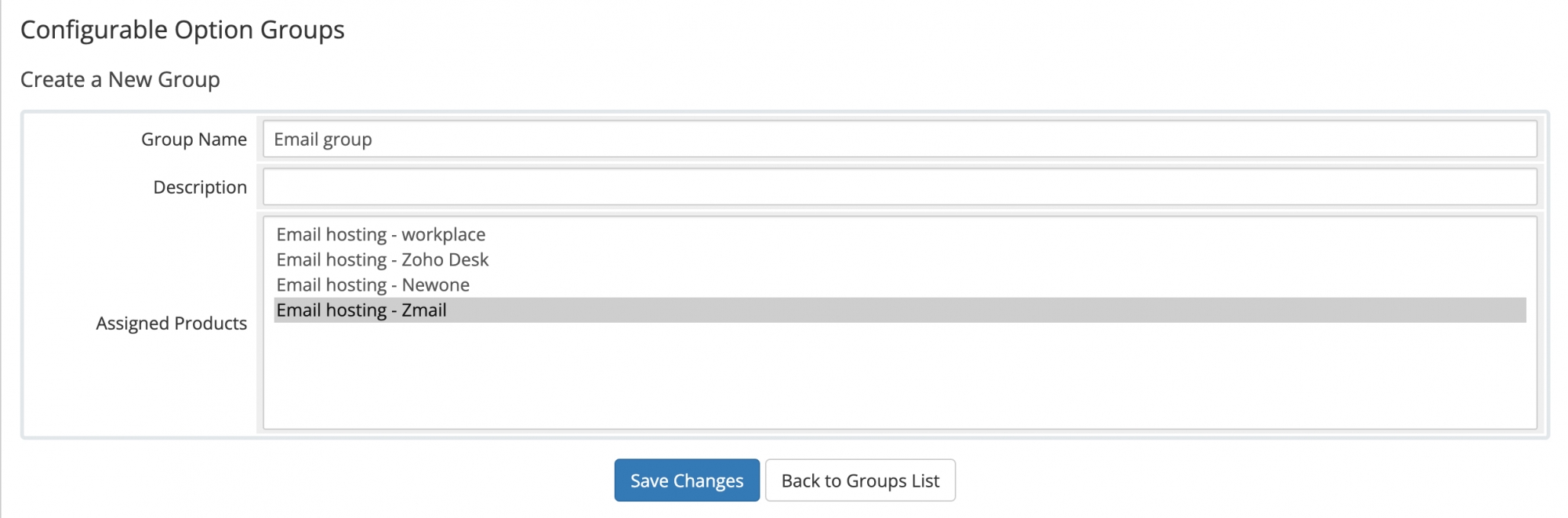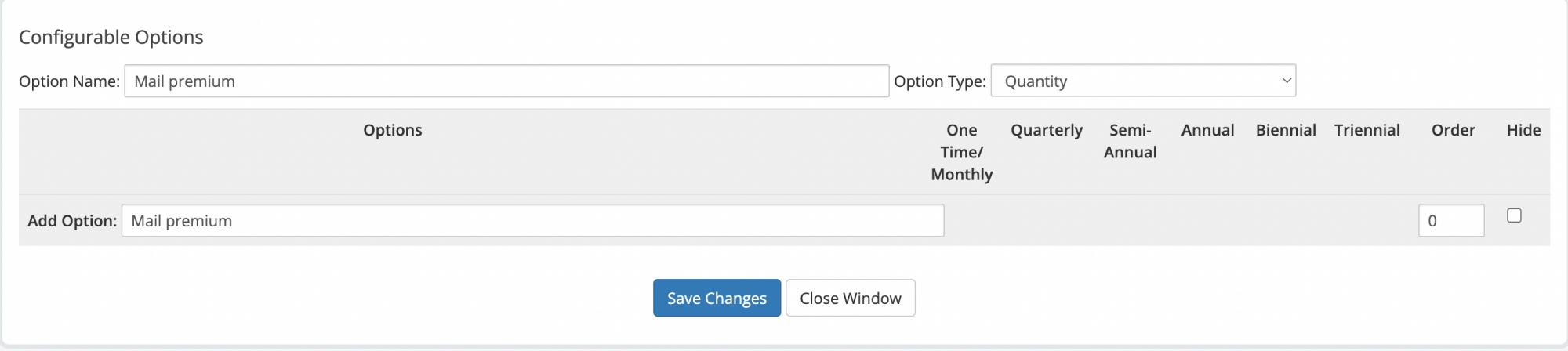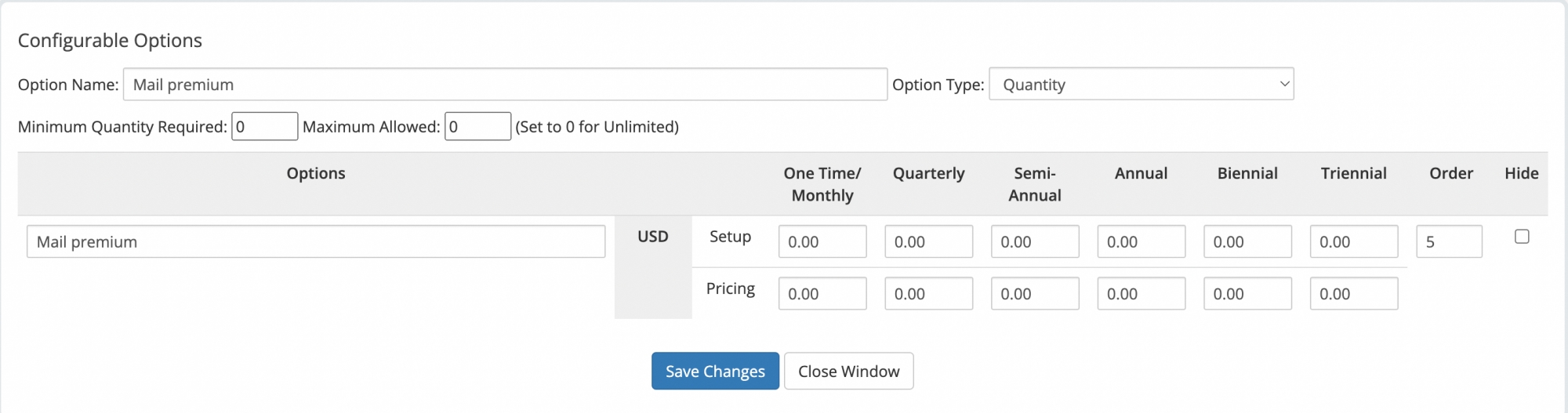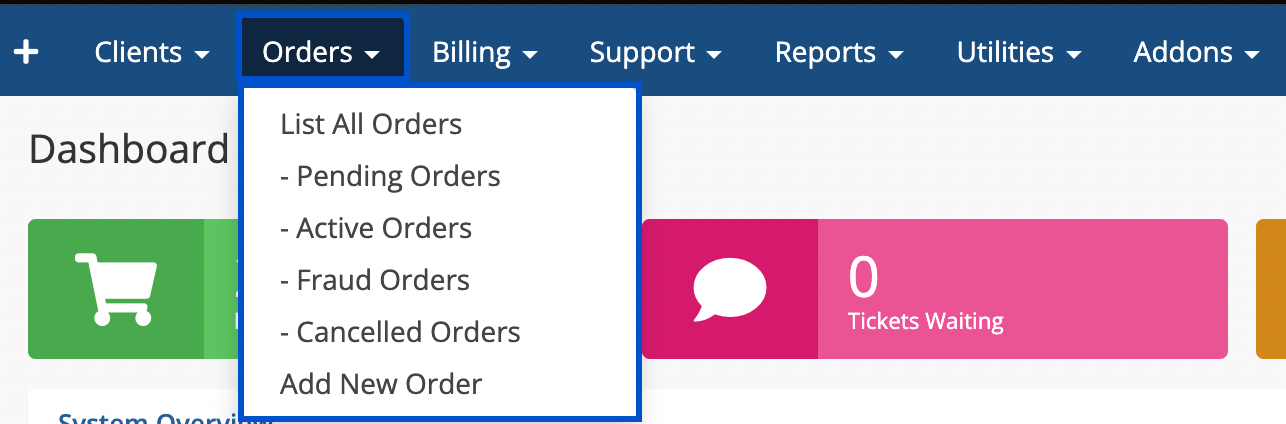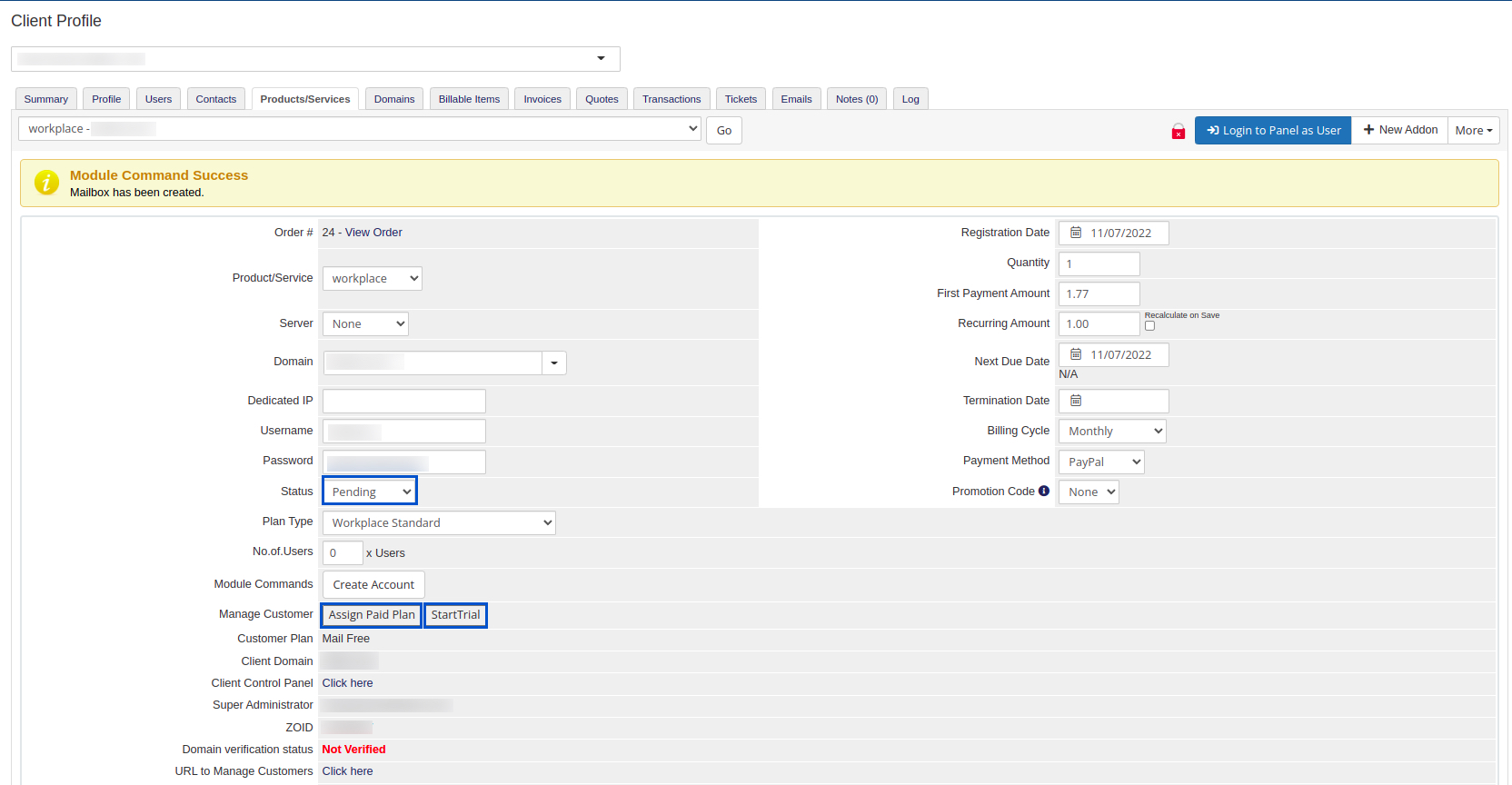Módulo de Zoho Mail para WHMCS
El módulo de Zoho Mail para WHMCS ayuda a todos los socios/distribuidores autorizados de Zoho Mail a aprovisionar las cuentas Zoho Mail mediante el sistema WHMCS. Permite a los clientes adquirir servicios de Zoho Mail con las especificaciones preferidas desde las opciones que los distribuidores tienen disponibles para ellos.
Contenido
Registrarse como socio
Zoho Mail ofrece oportunidades para asociarse con Zoho. Los socios pueden ayudar a las organizaciones de sus clientes a configurar y utilizar cuentas de correo electrónico basadas en dominio utilizando la consola de administración de socios de Zoho Mail. La consola de administrador de socios ayuda a los socios a gestionar varias organizaciones de clientes a su cargo.
Para convertirse en un socio de Zoho Mail, vaya a la página de registro de socios. Ingrese los detalles correspondientes en los campos respectivos del formulario de registro de socios y haga clic en Enviar.
Cómo instalar el módulo de Zoho Mail para WHMCS
- Puede descargar el módulo de aprovisionamiento de Zoho Mail desde el Marketplace de WHMCS.
- Se descargará un archivo zip con el nombre “zoho_mail”. Debe descomprimir el archivo en su computadora y cargar la carpeta “zoho_mail” en el directorio /modules/servers de su instalación de WHMCS.
Configurar el módulo de correo electrónico de Zoho Mail en WHMCS
Configurar el producto
- Inicie sesión en su cuenta de WHMCS y vaya al área de administración de WHMCS.
- A fin de crear un nuevo grupo para los productos de alojamiento de correo electrónico, haga clic en el icono Configuración en la esquina superior derecha de la ventana, elija Configuración del sistema y vaya a Productos y servicios en el panel izquierdo. También puede utilizar un grupo existente para crear un nuevo producto para el módulo de Zoho Mail.
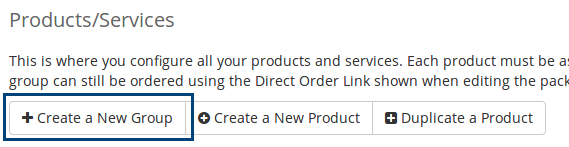
- Haga clic en la tarjeta de Productos/servicios y proporcione su contraseña de administrador para continuar.
- Haga clic en Create a New Group.
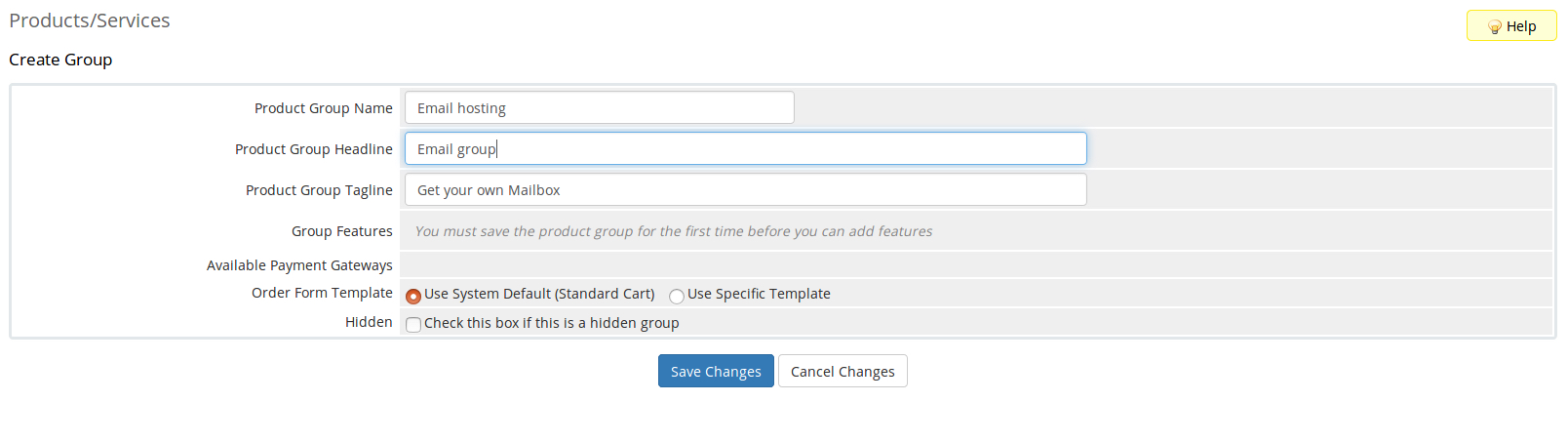
- Ingrese el nombre del grupo, el título y el eslogan del producto que desee en los campos respectivos. Haga clic en Save Changes para crear el grupo con los detalles ingresados.
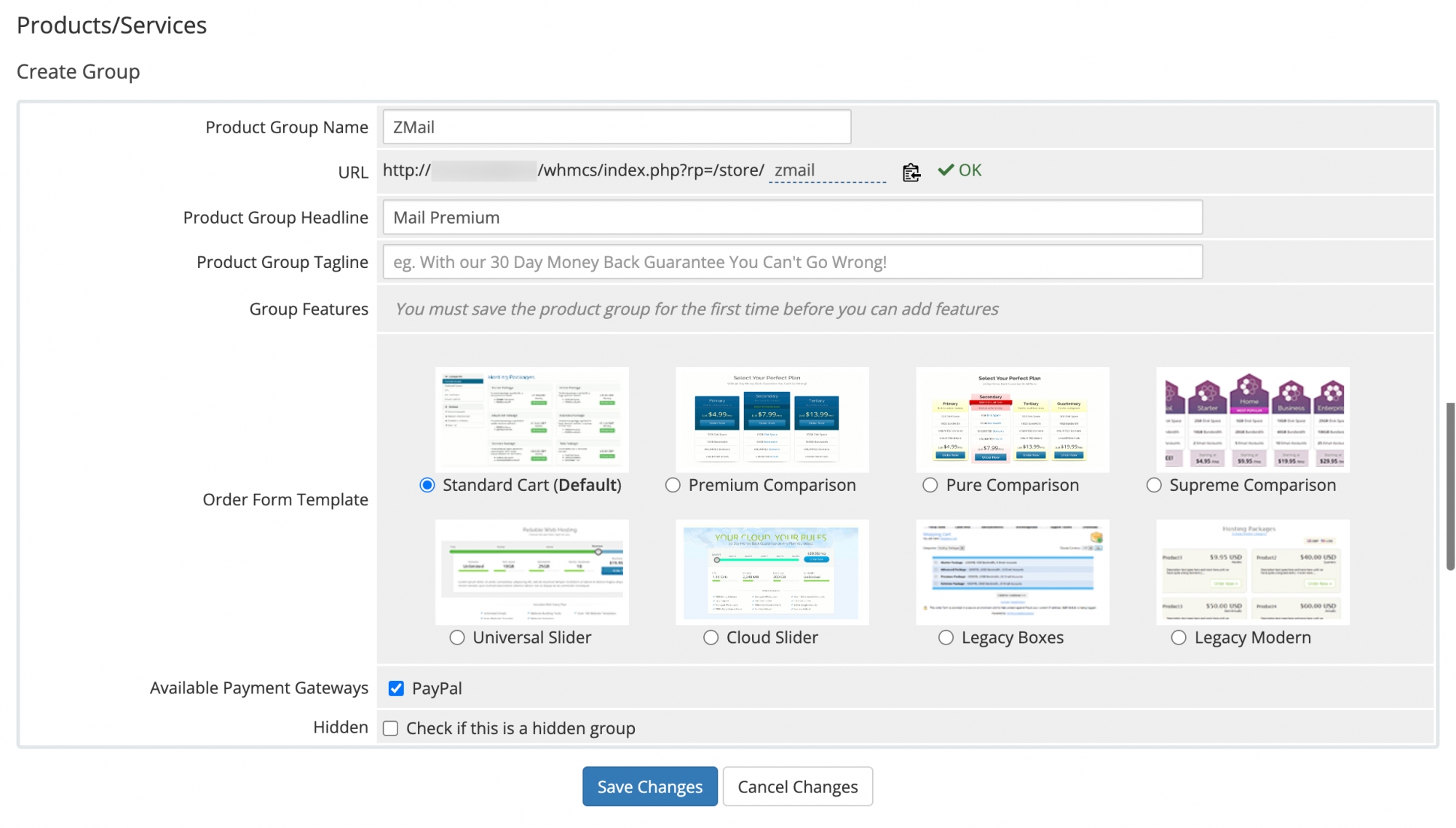
- El siguiente paso es crear un producto dentro del grupo creado para el módulo de Zoho Mail. Haga clic en Create a New Product.
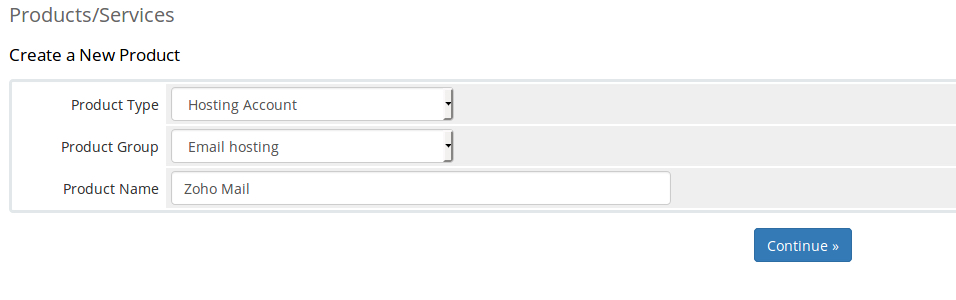
- Seleccione el tipo de producto y el grupo de producto desde los menús desplegables respectivos. Ingrese el Nombre del producto de su preferencia. Desde el menú desplegable Módulo, seleccione Zoho Mail.
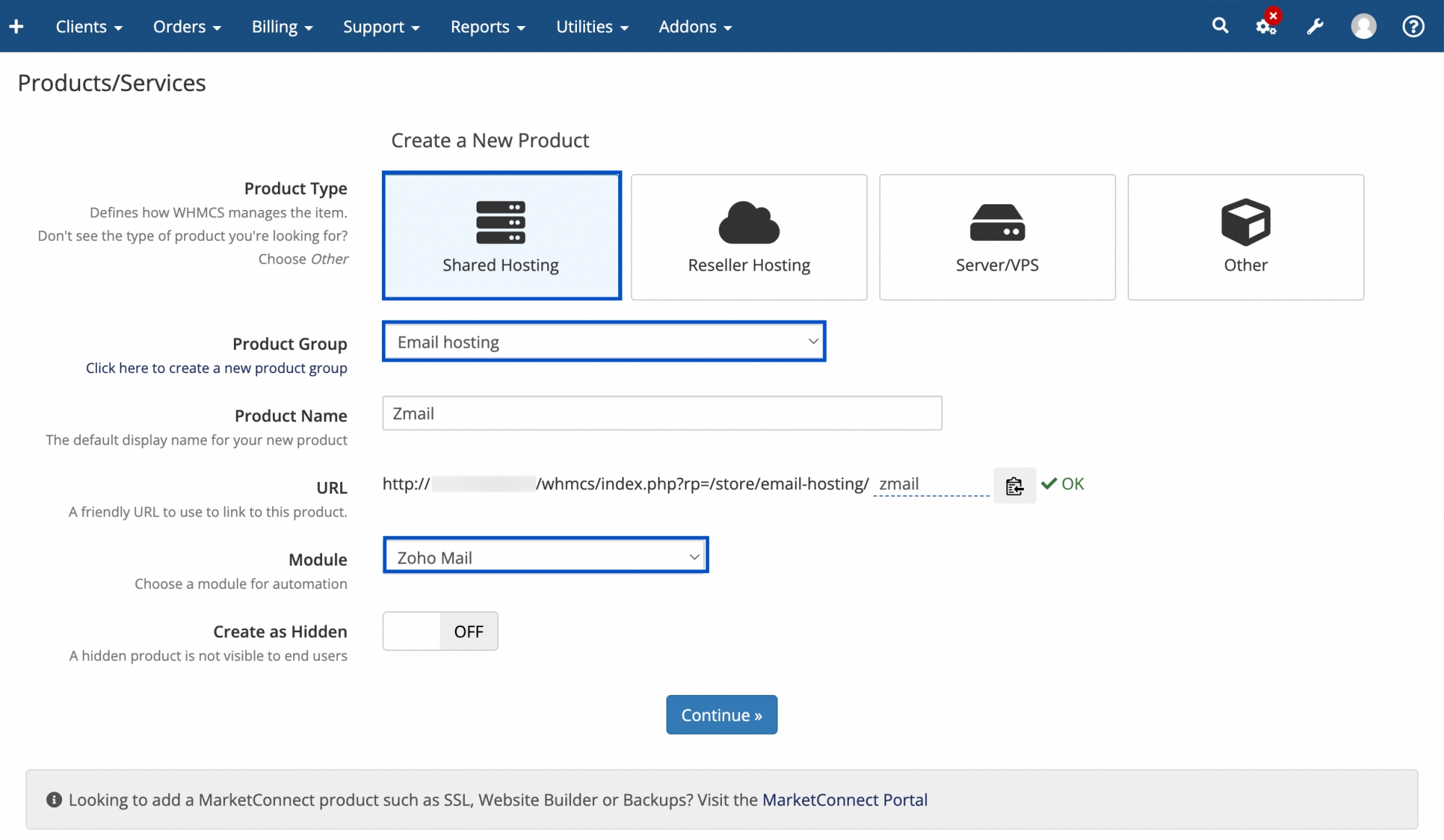
- Haga clic en Continuar.
- Se abrirá la página Edit Product. En la pestaña Details, ingrese la Product Description.
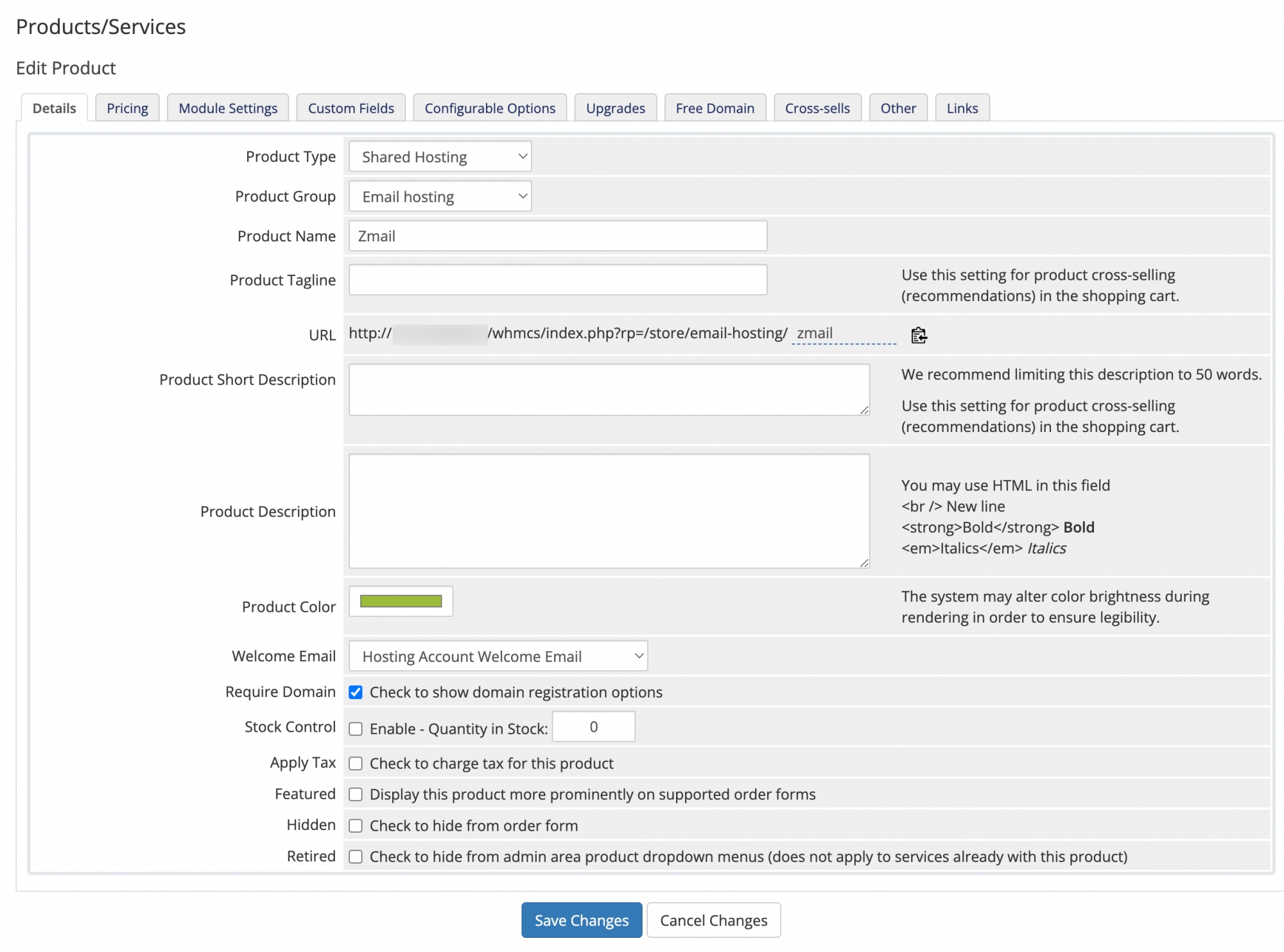
- Abra la pestaña Module Settings de la página Edit Product.
- En el campo Proporcione las credenciales de la API de Zoho, debe proporcionar el Id. de cliente y el secreto de cliente obtenidos desde la consola de la API de Zoho.
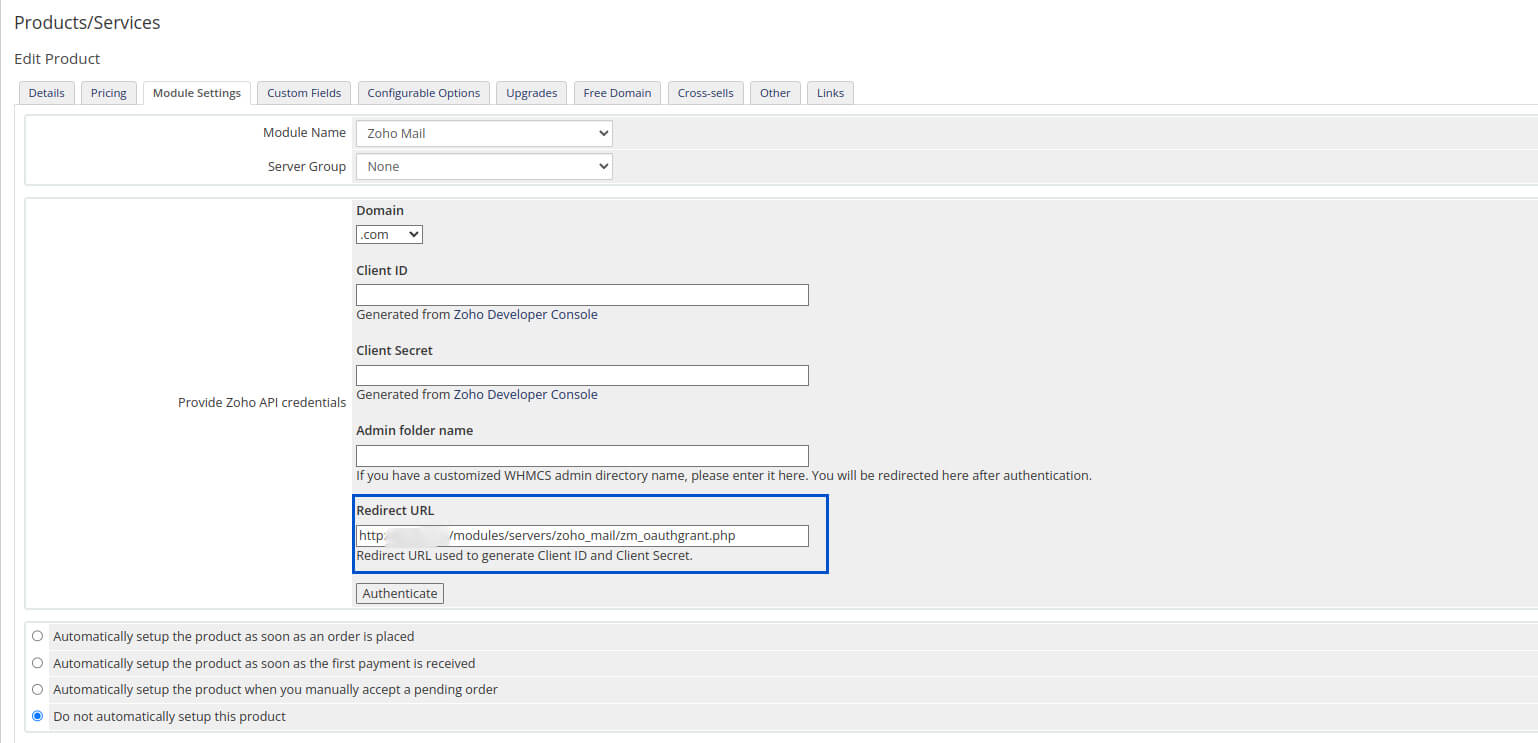
- Para obtener el Id. y el secreto, vaya al campo URL de redirección y copie la URL de redirección.
- Inicie sesión con su cuenta de Zoho Mail y vaya a la consola de la API de Zoho.
- Haga clic en Add Client ID (Agregar ID de cliente) para crear una ID de cliente y un secreto del cliente nuevos para acceder a la API de Zoho Mail.
- Proporcione el Client Name y Client Domain correspondientes, junto con la Redirect URL copiada desde el área de administración de WHMCS.
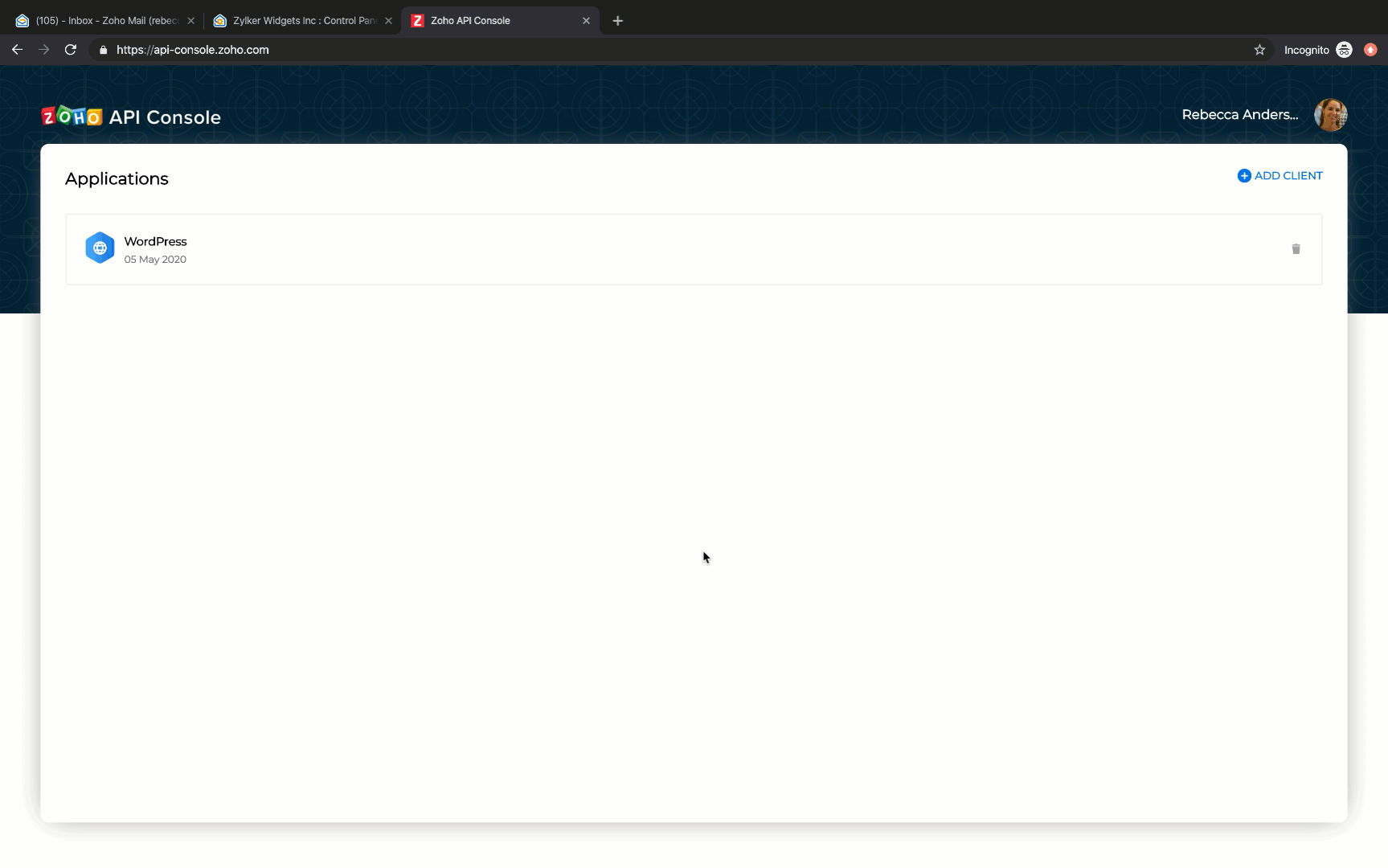
- Haga clic en Crear para recibir la ID de cliente y el secreto del cliente.
- Vaya a la pestaña Module Settings en el área de administración de WHMCS para completar el proceso.
- Ingrese el Id. de cliente y el Secreto de cliente obtenidos en los campos correspondientes en la página Configuración del módulo. Seleccione su domain region en el menú desplegable.
- Proporcione el Nombre de la carpeta del administrador a la que necesita ser redirigido después de la autenticación.
- Haga clic en Authenticate (Autenticar).
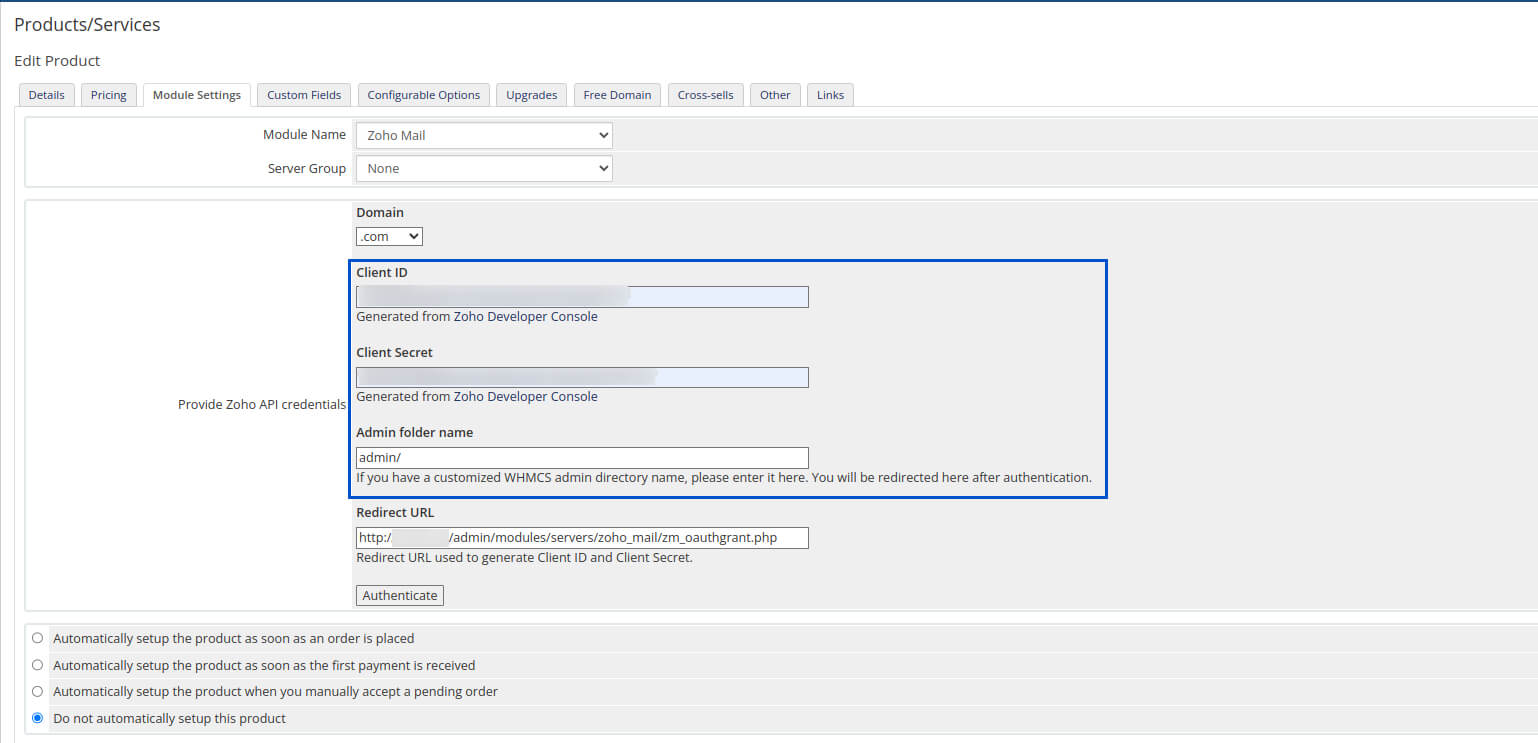
- Aparece una pantalla de consentimiento, en la cual se le solicita permiso para acceder a los datos de su cuenta de Zoho. Haga clic en Accept.
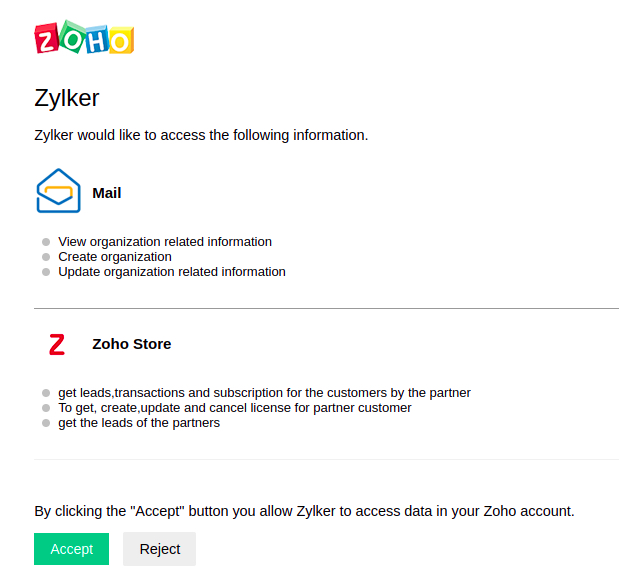
- Se mostrará el mensaje de autenticación exitosa junto con el listado de clientes. Haga clic en Guardar cambios.
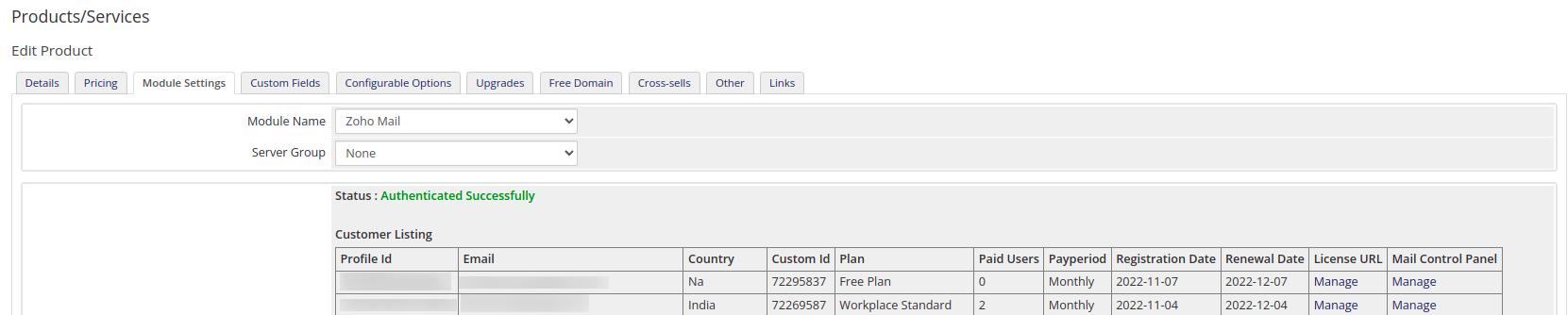
Puede administrar la licencia de clientes y su consola de Zoho Mail mediante las URL proporcionadas en el listado de clientes.
Opciones configurables
Las opciones configurables le permiten proporcionar opciones de personalización del servicio Zoho Mail para sus clientes.
- Para poder asignar una opción configurable para un grupo, vaya a Configuración > Productos y servicios > Opciones configurables.
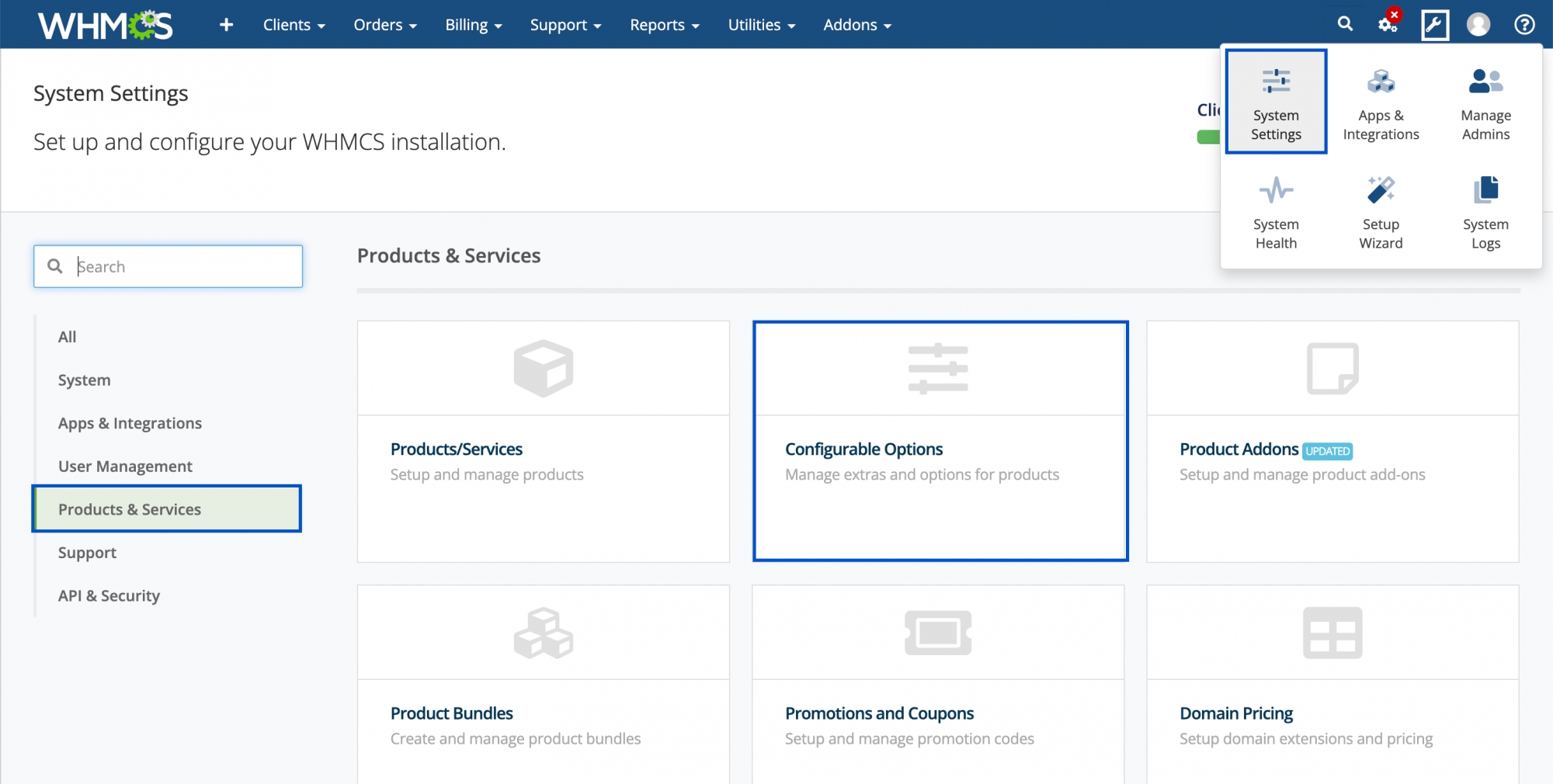
- Haga clic en Create a New Group.

- Ingrese el nombre del grupo y la descripción. Seleccione el producto Zoho Mail recién creado en la sección Productos asignados y haga clic en Guardar cambios.
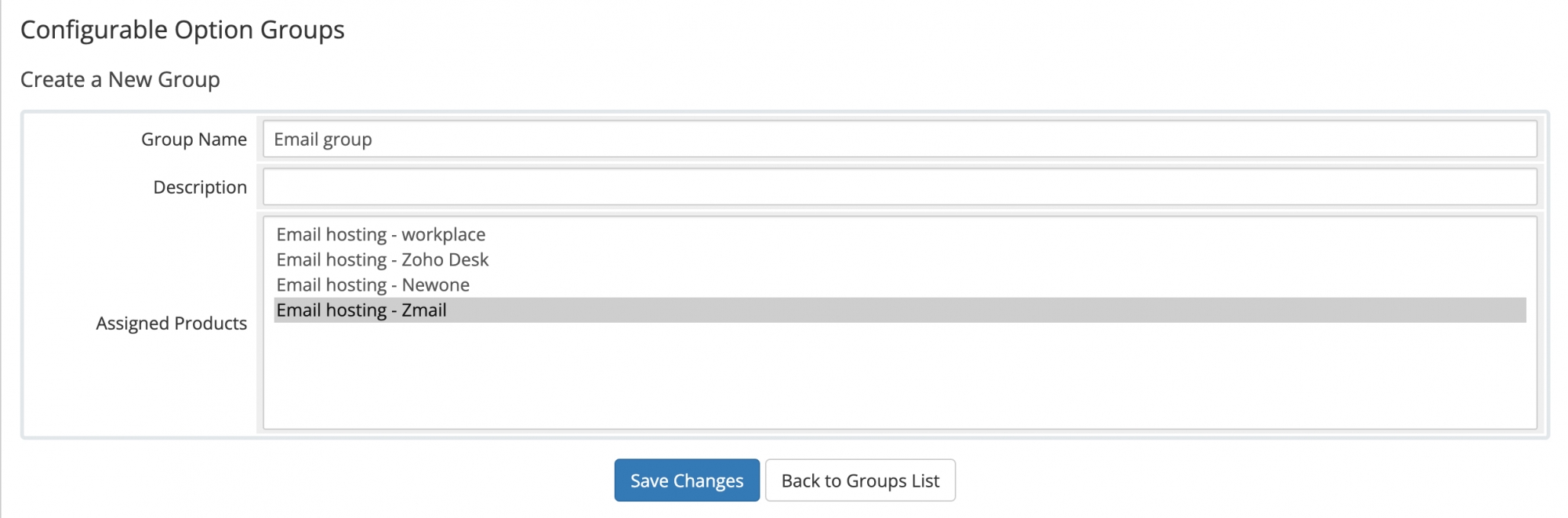
- Haga clic en el botón Add New Configuration Option. Se abrirá la ventana Opción configurable de WHMCS.

- Opción configurable 1: Nombre del plan
- Ingrese el nombre del plan en el campo Nombre de la opción y seleccione el Tipo de opción como Cantidad en el menú desplegable. Haga clic en Guardar cambios y establezca la cantidad mínima y máxima de buzones de correo necesarios. Establezca 0 como el máximo para dejar una cantidad ilimitada.
- Escriba Mailbox en el campo Add Option y haga clic en Save Changes.
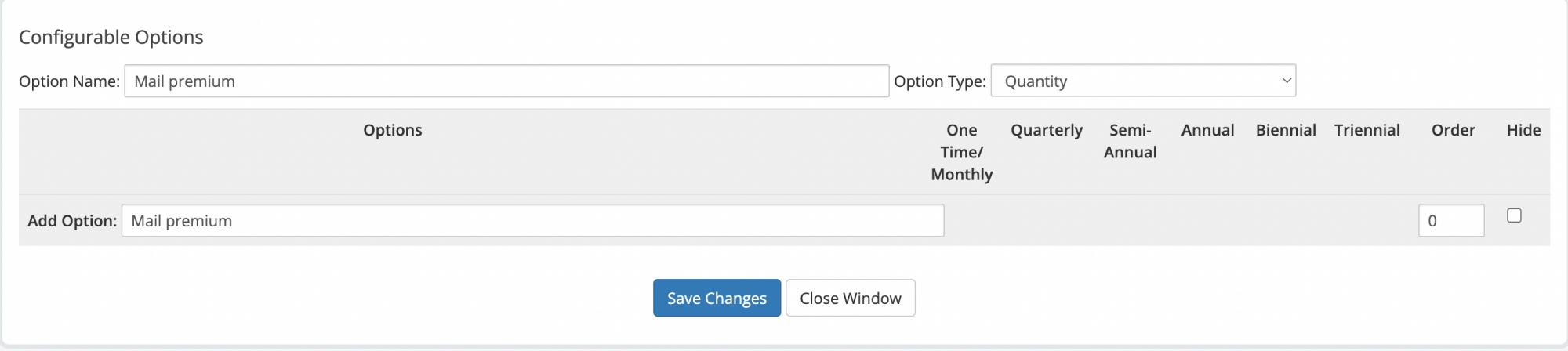
- Ingrese el costo de Configuración y Precios de su preferencia en función de la frecuencia de pago, y haga clic en Guardar cambios.
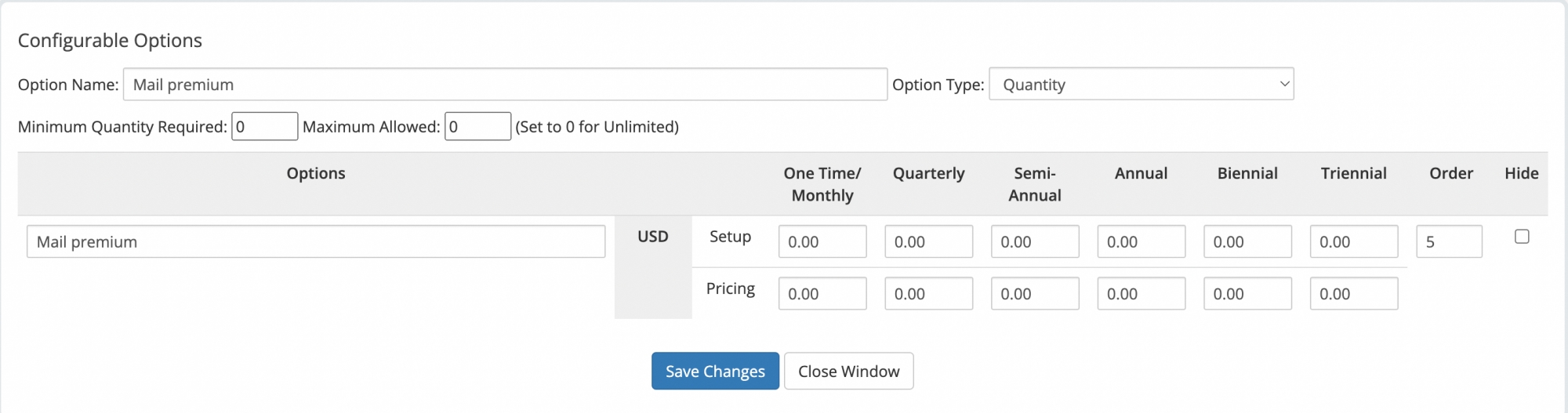
- Se definió la opción configurable Cantidad de buzones de correo.
- Haga clic en Close Window para volver a la página Opciones configurables en el panel de control de WHMCS.
- Asegúrese de que la opción configurable que estableció aparece en la página Grupos de opciones configurables y haga clic en Guardar cambios. Haga clic en Back to Groups List.
El módulo de correo electrónico de Zoho Mail se instaló y configuró en el panel de administración de su WHMCS.
Nota:
Esta es la forma sugerida en la que puede cambiar la configuración. Si sus requisitos varían, puede configurarlos según corresponda.
Aprobar pedidos de clientes
Los clientes ahora podrán adquirir el servicio Zoho Mail con la cantidad de buzones de correo y el tipo de plan que prefieran. Una vez que su cliente adquiere el servicio de Zoho Mail, debe aprobar el pedido pendiente para completar el proceso de compra.
- En el panel de administración de WHMCS, vaya a Pedido > Enumerar todos los pedidos desde el menú superior.
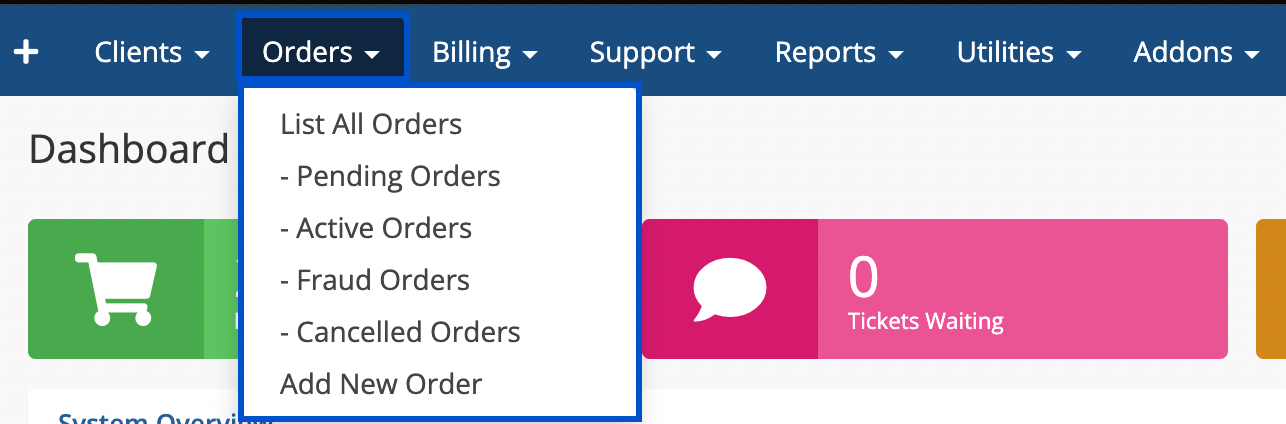
- Todos los pedidos pendientes aparecerán en la página Administrar pedidos. Haga clic en el nombre del cliente del pedido que se debe aprobar.

- Se abrirá el perfil del cliente. Haga clic en la pestaña Products/Services.
- Haga clic en el botón Crear cuenta en el campo Comandos del módulo.
- Aparece el cuadro de diálogo Module Command Confirmation. Haga clic en Yes.
- Aparece el mensaje Comando de módulo exitoso, el cual indica que se creó un buzón de correo para el dominio. Los campos Dominio del cliente, Superadministrador, ZOID y Verificación del dominio se rellenan automáticamente.
- Una vez que finalice este proceso de autenticación, seleccione Active en el menú desplegable en el campo Status para aprobar el pedido. Haga clic en Guardar cambios.
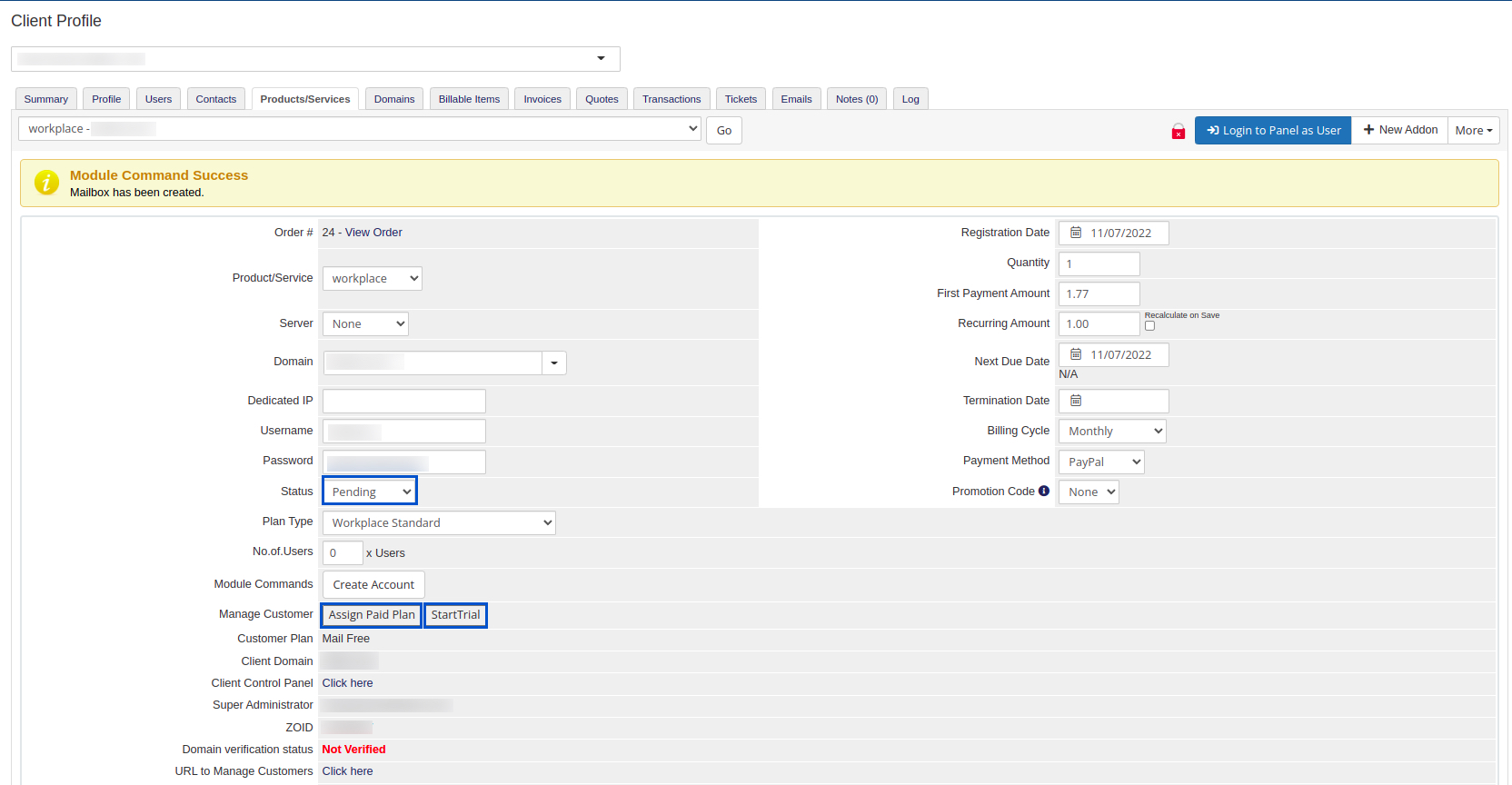
- También puede asignar planes pagados/de prueba mediante los botones del campo Administrar clientes.
Nota:
Puede ver el plan del cliente asignado y también utilizar el enlace Haga clic aquí en el campo Panel de control del cliente para navegar a su consola de administración de socios de Zoho Mail. Desde aquí, puede hacer el proceso de verificación para su cliente.
El pedido realizado por su cliente está activado. Ahora puede acceder a su consola de administración y buzón de correo de Zoho Mail desde la página Administrar productos en el área de cliente.